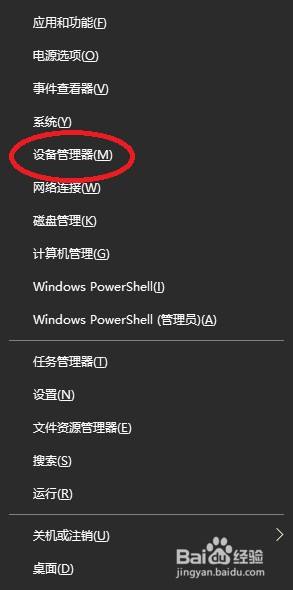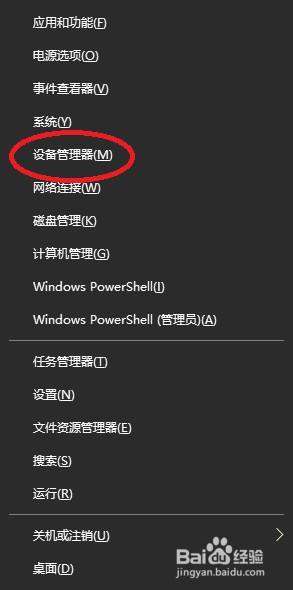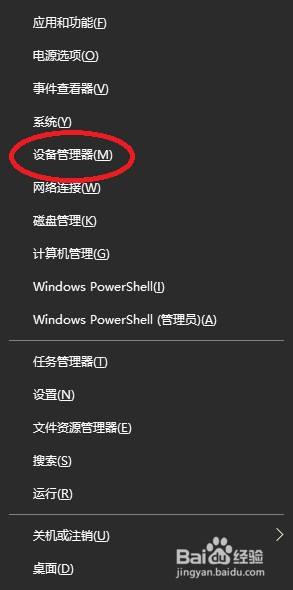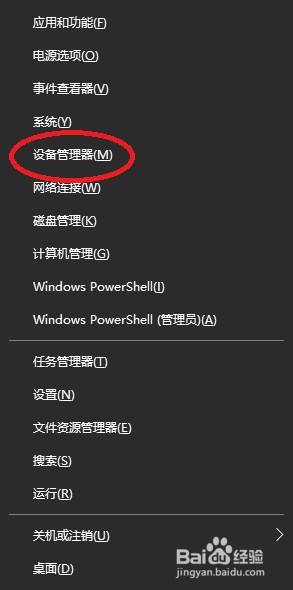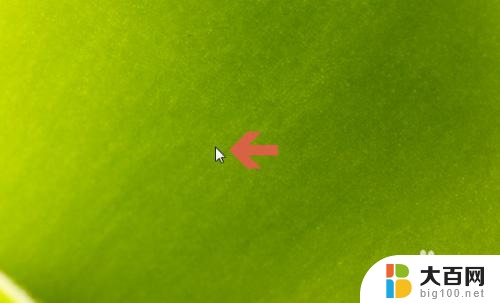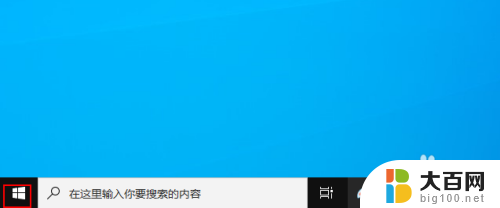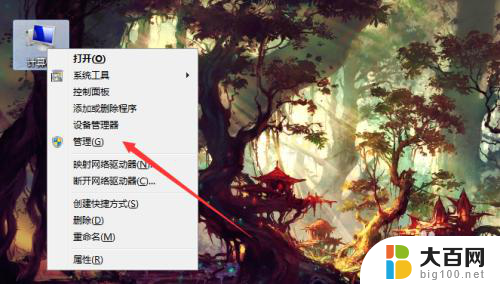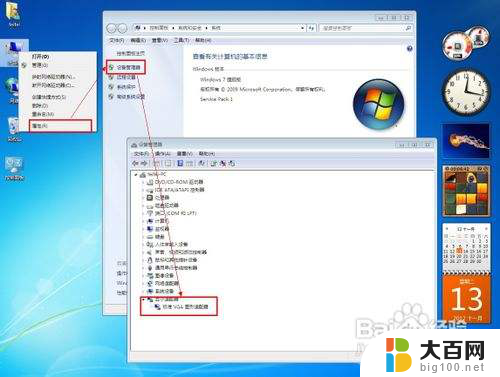nvidia升级驱动程序 如何手动更新NVIDIA显卡驱动
更新时间:2024-06-25 12:44:22作者:xiaoliu
NVIDIA显卡是许多玩家和设计师首选的显卡品牌,但是随着技术的不断发展,NVIDIA也会不断推出新的驱动程序来提升显卡性能和稳定性,为了保持显卡的最佳状态,我们需要定期更新NVIDIA显卡的驱动程序。虽然大多数用户选择让系统自动更新驱动程序,但手动更新NVIDIA显卡驱动也是一种很好的选择。接下来我们将介绍如何手动更新NVIDIA显卡驱动,让您的显卡性能得到更好的发挥。
具体步骤:
1.第一种方法,是通过联机搜索最新版本的驱动。然后自动安装。先用快捷键“Win+X”,选择“设备管理器”。
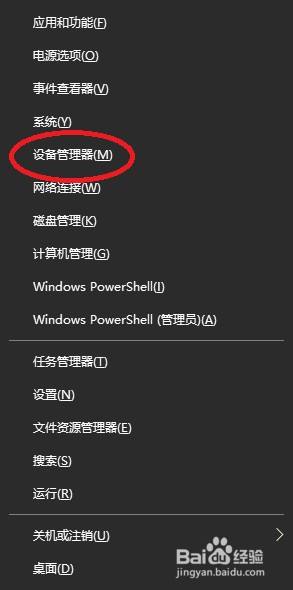
2.窗口打开之后点开显示适配器,选择NVIDIA的驱动。右键更新。
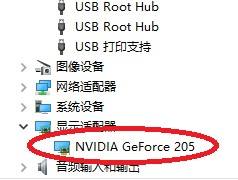

3.选择自动联机寻找更新的驱动。
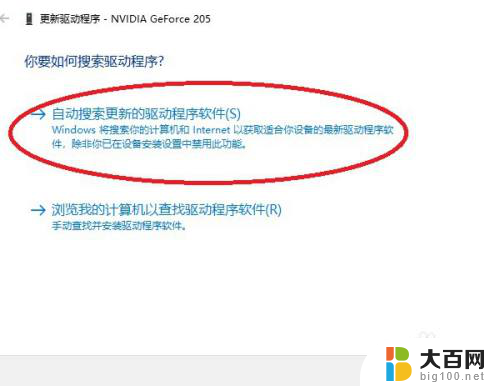
4.等待扫描完成就可以啦!
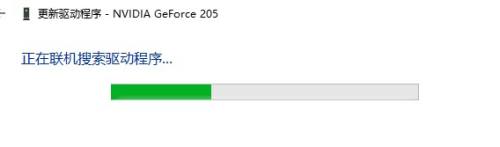
以上是nvidia升级驱动程序的全部内容,如果还有不明白的用户,可以按照小编的方法操作,希望能帮到大家。